Comment actualiser sur un mac - setApp
Ce guide vous montre comment actualiser divers aspects de votre Mac, des pages Web au bureau et aux messages. Plongeons-nous!
Pages Web rafraîchissantes sur votre Mac
Pour un rafraîchissement rapide, la méthode la plus simple consiste à utiliser la commande de raccourci clavier r . Cela fonctionne dans la plupart des navigateurs, notamment Safari, Chrome et Firefox. Cependant, le contenu mis en cache pourrait empêcher certaines mises à jour d'apparaître.
- Safari: utilisez la commande r ou cliquez sur l'icône de rechargement dans la barre d'adresse (une flèche circulaire).

- Chrome: utilisez la commande r pour un rafraîchissement rapide, ou la commande de commande R pour un "rafraîchissement dur" qui contourne le cache. Vous pouvez également cliquer sur l'icône de rechargement.

- Firefox: utilisez la commande r ou cliquez sur l'icône de rechargement. Command Shift R effectue un rafraîchissement dur.

Pour des actions plus complexes, envisagez d'utiliser Keysmith pour automatiser les tâches répétitives.

Raccuter votre bureau Mac
Si les nouveaux articles de bureau n'apparaissent pas, essayez de redémarrer Finder. Ouvrez le moniteur d'activité ( Finder> Applications> Utilitaires> Moniteur d'activité ), recherchez Finder dans la barre de recherche, cliquez sur "Quitter", puis relancez Finder à partir du quai. Si vous avez caché des icônes à l'aide d'une application comme Cleanshot X, n'oubliez pas de les un peu dans les paramètres de cette application.


Pour une meilleure gestion de bureau, utilisez Unclutter pour organiser des fichiers et des notes.

Messages rafraîchissants sur votre Mac
Assurez-vous que les messages se synchronisent avec votre compte Apple sur tous les appareils. Ouvrez les messages, accédez aux messages> Paramètres…> iMessage , vérifiez "Activer les messages dans iCloud" et cliquez sur "Sync maintenant". N'oubliez pas que les messages envoyés via d'autres plates-formes n'apparaîtront pas ici.
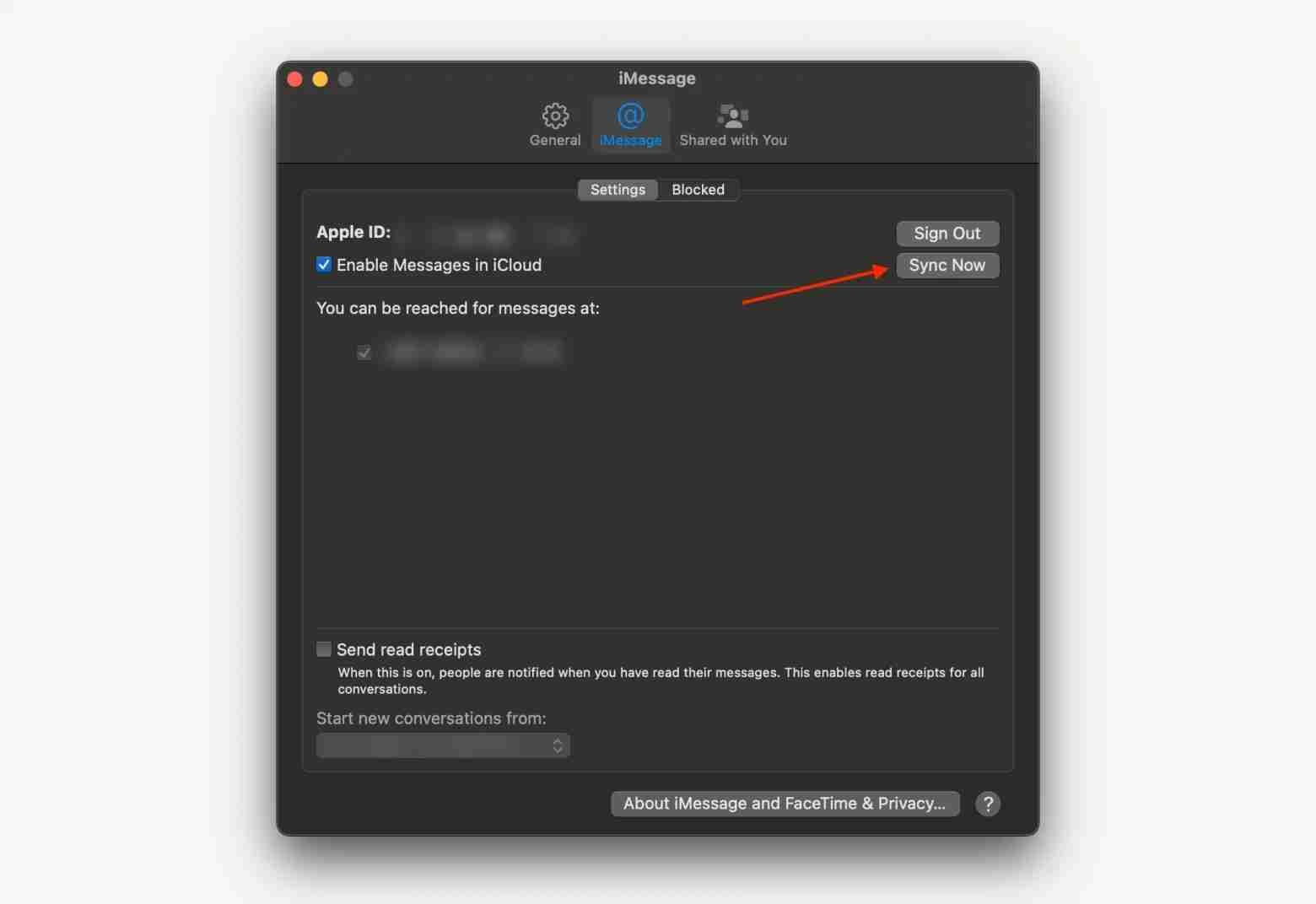
IM peut aider à gérer plusieurs services de messagerie en un seul endroit.

Dépannage des problèmes de rafraîchissement
Si le rafraîchissant ne fonctionne pas, revérifiez vos raccourcis clavier, assurez-vous une connexion Internet stable et essayez un rafraîchissement dur dans Chrome ou Firefox. Le redémarrage de votre Mac peut également résoudre le problème. Pour mettre à jour constamment des sites Web, considérez MenUbarx, un navigateur de barre de menu avec des capacités de réfrigération automatique.

Questions fréquemment posées (FAQ)
Comment rafraîchir Iphoto (maintenant des photos)? Vérifiez les paramètres de photos iCloud sur votre Mac ( Finder> Applications> Photos> Photos> Paramètres> iCloud ) et iPhone ( Paramètres> [Votre nom]> iCloud> Photos ). Redémarrez votre Mac si nécessaire. N'oubliez pas que la synchronisation iCloud peut prendre du temps.
Comment actualiser Finder? Quittez le chercheur dans le moniteur d'activité (comme décrit ci-dessus).
Comment actualiser LaunchPad? Vérifiez vos déchets pour les applications désinstallées. Le redémarrage de votre Mac aide généralement. En dernier recours, utilisez la commande Terminal:
defaults write com.apple.dock ResetLaunchPad -bool true; killall Dock
SETAPP propose un service d'abonnement avec diverses applications pour améliorer votre expérience Mac, y compris celles mentionnées ci-dessus. Un essai gratuit de 7 jours est disponible.
Ce qui précède est le contenu détaillé de. pour plus d'informations, suivez d'autres articles connexes sur le site Web de PHP en chinois!

Outils d'IA chauds

Undresser.AI Undress
Application basée sur l'IA pour créer des photos de nu réalistes

AI Clothes Remover
Outil d'IA en ligne pour supprimer les vêtements des photos.

Undress AI Tool
Images de déshabillage gratuites

Clothoff.io
Dissolvant de vêtements AI

Video Face Swap
Échangez les visages dans n'importe quelle vidéo sans effort grâce à notre outil d'échange de visage AI entièrement gratuit !

Article chaud

Outils chauds

Bloc-notes++7.3.1
Éditeur de code facile à utiliser et gratuit

SublimeText3 version chinoise
Version chinoise, très simple à utiliser

Envoyer Studio 13.0.1
Puissant environnement de développement intégré PHP

Dreamweaver CS6
Outils de développement Web visuel

SublimeText3 version Mac
Logiciel d'édition de code au niveau de Dieu (SublimeText3)

Sujets chauds
 1677
1677
 14
14
 1431
1431
 52
52
 1334
1334
 25
25
 1280
1280
 29
29
 1257
1257
 24
24
 Comment réduire l'utilisation du processeur de Windowserver Mac
Apr 16, 2025 pm 12:07 PM
Comment réduire l'utilisation du processeur de Windowserver Mac
Apr 16, 2025 pm 12:07 PM
MacOS Windowserver: Comprendre une utilisation et des solutions élevées du processeur Avez-vous remarqué que Windowserver consommant des ressources CPU importantes sur votre Mac? Ce processus est crucial pour l'interface graphique de votre Mac, rendant tout ce que vous voyez à l'écran. Élevé C
 Comment supprimer OneDrive de Mac? Comment le désinstaller sur le ordinateur portable Apple?
Apr 16, 2025 am 11:02 AM
Comment supprimer OneDrive de Mac? Comment le désinstaller sur le ordinateur portable Apple?
Apr 16, 2025 am 11:02 AM
OneDrive pour Mac: un guide de désinstallation complet OneDrive, le service de stockage cloud de Microsoft, propose un stockage de fichiers en ligne et une synchronisation sur diverses plates-formes, y compris Mac. Cependant, vous devrez peut-être le supprimer pour l'optimisation du stockage, Inc
 Le meilleur outil de snipping pour votre Mac
Apr 16, 2025 am 11:57 AM
Le meilleur outil de snipping pour votre Mac
Apr 16, 2025 am 11:57 AM
Les captures d'écran sont partout, mais nous pensons rarement à leur pouvoir de montrer, d'expliquer et de communiquer. De la déclaration des bogues logiciels au partage de How-Tos ou des images drôles, des captures d'écran enrichissent nos interactions quotidiennes. Tandis que les utilisateurs de Windows comptent sur le s
 Qu'est-ce que CoRespotlightd sur Mac: comment réparer une utilisation élevée du processeur par ce processus?
Apr 17, 2025 am 11:37 AM
Qu'est-ce que CoRespotlightd sur Mac: comment réparer une utilisation élevée du processeur par ce processus?
Apr 17, 2025 am 11:37 AM
Explication détaillée du processus corespotlightd dans macOS et solutions pour une utilisation excessive du processeur CoRespotlightd fait partie intégrante de la fonction de recherche de projecteurs qui est livrée avec le système macOS. Il permet aux développeurs d'ajouter des données à l'index des projecteurs afin que le contenu des applications tiers puisse également être affichée dans les résultats de recherche Spotlight. Par exemple, de nombreux utilisateurs de Mac préfèrent utiliser des clients de courrier tiers au lieu de l'application de messagerie incluse. CoRespotlightd (également connu sous le nom de Core Spotlight) permet à Spotlight de visualiser le contenu du courrier dans ces applications afin que vous puissiez le trouver lorsque vous recherchez.
 Comment comparer un mac
Apr 17, 2025 am 10:29 AM
Comment comparer un mac
Apr 17, 2025 am 10:29 AM
Vous voulez optimiser les performances de votre Mac? Cet article explore plusieurs applications offrant des données de performances objectives et des outils d'optimisation. Les tests de référence peuvent identifier les faiblesses du système, ce qui suggère le besoin de nettoyage, les mises à niveau RAM ou un SSD. Benchma
 Mise à jour iOS 18.4.1 publiée avec Carplay Fix et Patchs de sécurité
Apr 28, 2025 am 11:34 AM
Mise à jour iOS 18.4.1 publiée avec Carplay Fix et Patchs de sécurité
Apr 28, 2025 am 11:34 AM
Apple lance les mises à jour iPhone iOS 18.4.1 et iPad iPados 18.4.1! Cette mise à jour contient des correctifs de bogues et des correctifs de sécurité importants et est recommandé pour mettre à niveau maintenant. IOS 18.4.1 corrige spécifiquement le problème de l'échec de la connexion Carplay dans certains cas. Si vous avez des problèmes de connexion CarPlay, cette mise à jour peut résoudre votre problème. De plus, Apple a publié MacOS Sequoia 15.4.1, les mises à jour WatchOS, TVOS et VisionOS. Comment télécharger et installer la mise à jour iOS 18.4.1 / iPados 18.4.1?
 Comment convertir la vidéo et l'audio sur Mac: Guide ultime
Apr 16, 2025 am 11:39 AM
Comment convertir la vidéo et l'audio sur Mac: Guide ultime
Apr 16, 2025 am 11:39 AM
Il existe de nombreux formats de fichiers audio, qui sont éblouissants. Il est lourd à gérer, et cela peut être très frustrant lorsque vous essayez de lire de l'audio, mais votre joueur préféré ne peut pas lire un fichier spécifique en raison du type de fichier. Cela semble désespéré, mais ne vous inquiétez pas! Vous pouvez généralement convertir des fichiers audio et vidéo sans perdre de qualité. Ici, nous vous guiderons sur la façon de convertir la vidéo en MP3, MP4 en MP3 et de nombreuses autres conversions audio et vidéo utiles. Convertir facilement la vidéo et l'audio Gagnez du temps à trouver des outils de conversion de fichiers avec le convertisseur multimédia professionnel Permute. Essai gratuit sûr et fiable! Comment convertir la vidéo en audio Par exemple, la conversion de la vidéo en audio (comme MP4 en MP3) n'est pas seulement une vidéo de conversion
 Comment changer le nom de MacBook en tout ce que vous aimez
Apr 23, 2025 am 09:09 AM
Comment changer le nom de MacBook en tout ce que vous aimez
Apr 23, 2025 am 09:09 AM
Renommer votre Mac: A Guide to Airdrop, Bluetooth, et au-delà De nombreux utilisateurs de Mac acceptent le nom par défaut attribué lors de la configuration, mais un nom descriptif offre des avantages importants, en particulier pour la connectivité AirDrop et Bluetooth. Ce guide explique




